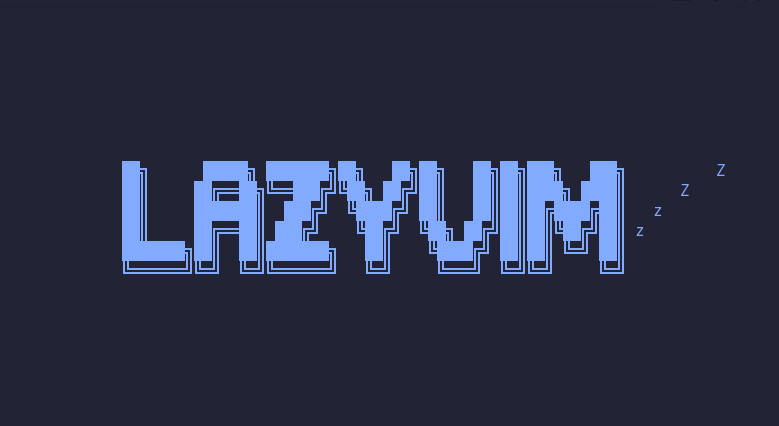LazyVim#
1. 설치#
1-1. 사전 요구사항#
⚙
neovim설치- Linux
{ curl -LO https://github.com/neovim/neovim/releases/latest/download/nvim-linux-x86_64.tar.gz sudo rm -rf /opt/nvim sudo tar -C /opt -xzf nvim-linux-x86_64.tar.gz echo 'export PATH="$PATH:/opt/nvim-linux-x86_64/bin"' >> .bashrc rm nvim-linux-x86_64.tar.gz } - MacOS
{ HW_NAME=$(uname -m) curl -LO https://github.com/neovim/neovim/releases/download/nightly/nvim-macos-$HW_NAME.tar.gz tar xzf nvim-macos-$HW_NAME.tar.gz ./nvim-macos-$HW_NAME/bin/nvim }
- Linux
⚙
ripgrep,fzf,fd패키지 설치Linux(Debian)
{ sudo apt update && sudo apt install -y ripgrep fzf fd-find sudo ln -s $(which fdfind) /usr/local/bin/fd }MacOS(Homebrew)
brew install fzf fd ripgrep
⚙
nvm: 언어 문법 하이라이트 설정을 위한 패키지 설치시npm필요{ git clone https://github.com/nvm-sh/nvm.git ~/.nvm && cd ~/.nvm git checkout $(git describe --tags $(git rev-list --tags --max-count=1)) source ~/.nvm/nvm.sh cat << 'EOF' >> ~/.bashrc export NVM_DIR="$HOME/.nvm" [ -s "$NVM_DIR/nvm.sh" ] && \. "$NVM_DIR/nvm.sh" [ -s "$NVM_DIR/bash_completion" ] && \. "$NVM_DIR/bash_completion" EOF source ~/.bashrc nvm install node }
1-2. lazyvim 설치(Linux/MacOS)#
{
git clone https://github.com/LazyVim/starter ~/.config/nvim
rm -rf ~/.config/nvim/.git
}
설치 후 처음 vi를 실행하면 기본 내장 플러그인들이 초기화/로드 된다.
로드된 플러그인중 VeryLazy 라고 표시되어있는 플러그인들은 특정 명령어, 키 매핑, 이벤트 또는 파일 타입이 필요할 때만 로딩된다는 것을 뜻한다.
2. 설정 파일#
초기 구성 파일의 트리구조는 아래와 같다.
~/.config/nvim/lua ································· with p373r@k8s-lab
❯ tree
.
├── config
│ ├── autocmds.lua
│ ├── keymaps.lua
│ ├── lazy.lua
│ └── options.lua
└── plugins
└── example.lua
lua/config경로에 있는 파일들은 기존구조 그대로 사용하고 각 파일마다 설정을 커스터마이징 해가며 사용해야한다.lua/plugins경로는 사용자 마음대로 해도된다.lua/plugins/lsp.lua라고 만들어서lsp관련 설정을 몰아 넣어도 된다는 뜻이다.
3. LSP 설정#
3-1. 파일로 설정하기#
난 lua/plugins에 mason-workaround.lua 라는 파일을 생성하고 이곳에 lsp 설정을 몰아 넣었다.
return {
{ "mason-org/mason.nvim", version = "^1.0.0" },
{
"mason-org/mason-lspconfig.nvim",
version = "^1.0.0",
opts = {
ensure_installed = {
"pylsp",
"jdtls",
"clangd",
},
automatic_installation = true,
},
},
{
"neovim/nvim-lspconfig",
opts = {
servers = {
pylsp = {},
jdtls = {},
clangd = {},
},
},
},
}
mason.nvim: LSP 서버, 린터, 포맷터 등을 관리하는 패키지 매니저mason-lspconfig.nvim: Mason과 lspconfig를 연결해주는 플러그인pylsp: 파이썬 lspjdtls: 자바 lspclangd: C 계열 lsp
nvim-lspconfig.nvim: LSP 서버를 구성하기 위한 플러그인
3-2. TUI에서 설정하기#
vi를 실행하고 :Mason을 입력해서 TUI(터미널UI) 환경에서 설치해도 된다.
vi
키보드 화살표로 위아래 움직여서 설치하고 싶은 언어의 lsp를 설치하면 된다.
설치를 원하는 lsp에 커서를 움직여서 i키를 누르면 설치된다. i키를 누르고 맨위로 올라가보면 설치중 또는 설치 실패가 보일것이다.
난 파이썬 lsp(python-lsp-server)을 설치했었는데, 문제가 있었다.
이유는, python3-venv 모듈이 없어서 그랬는데, 해당 패키지를 설치하고 다시 시도했더니 정상 설치되었다.
아래 이미지처럼 실패한 패키지를 펼치면 실패 로그가 뜨는데, 추가로 설치에 싪패한 이유(로그)를 확인하는 명령어는 :MasonLog 이다.
4. 자주 사용하는 키#
<leader>: 기본값은 스페이스바<leader>-l: lazy.nvim 메뉴, lazyvim 의 플러그인 매니저
<leader>-e: 파일 탐색창(Explorer) 토글
g-d: Go to Definition, 함수나 객체 정의로 바로가기
<leader>-`: 버퍼 전환<leader>-bb: 버퍼 전환
<leader>-bd: 버퍼 닫기q: quitctrl+/: 현재 파일위치에서 터미널 열기
5. 부록#
juseok1729/LazySet
lazyvim
Shell
0
0